수업용 전자 필기장에서 학생을 제거하면 해당 학생은 더 이상 전자 필기장의 공유된 콘텐츠를 보고 편집할 권한이 없습니다. 그러나 학생의 과제물은 학생을 제거하는 동안 과제물을 삭제하도록 선택하지 않는 한 전자 필기장에 남아 있습니다.
-
학교에서 제공한 로그인으로 Office.com에 로그인합니다.
중요: 수업용 전자 필기장을 Microsoft Teams에서 만든 경우 Microsoft Teams 의 수업 팀에서 학생을 제거합니다. 그러면 수업용 전자 필기장에서도 멤버 자격이 업데이트됩니다.
-
수업용 전자 필기장을 선택합니다. 수업용 전자 필기장 앱이 바로 표시되지 않으면 앱 시작 관리자

-
학생 추가/제거를 선택합니다.
-
업데이트할 전자 필기장을 선택합니다.
-
제거할 학생 이름을 선택합니다. 실수로 학생을 선택한 경우 실행 취소를 선택합니다. 수업에서 학생을 제거하는 동안 학생의 작업을 삭제하려면 학생의 콘텐츠 삭제 확인란을 선택합니다.
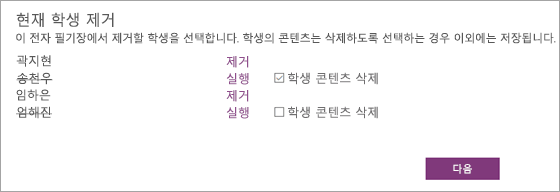
-
다음을 선택합니다.
-
수업용 전자 필기장에 대한 액세스 권한이 있는 학생 목록을 확인합니다. 내용을 변경해야 하는 경우에는 뒤로 화살표를 선택하여 이전 화면으로 돌아갑니다.
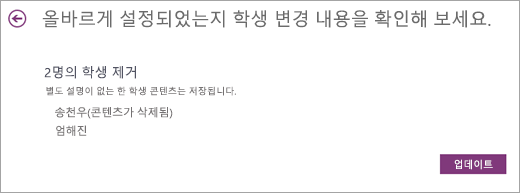
-
변경 내용을 최종으로 변경할 준비가 되면 업데이트를 선택합니다.
자세한 정보
수업용 전자 필기장 관리에 대한 자세한 내용은 시작 페이지를 참조하세요.










